Win11鼠标点击没反应的解决方法[多图]
教程之家
Win11
最近有的小伙伴碰到了win11鼠标点击桌面没有反应的情况,那么应该如何解决Win11鼠标点击没反应的问题呢?下面小编来跟大家说说win11鼠标点击没反应的解决教程。
工具/原料
系统版本:window7
品牌型号:联想GeekPro 2020
方法一:
1、按住键盘上的“Ctrl + Alt + Delete”组合键,然后选择-任务管理器。
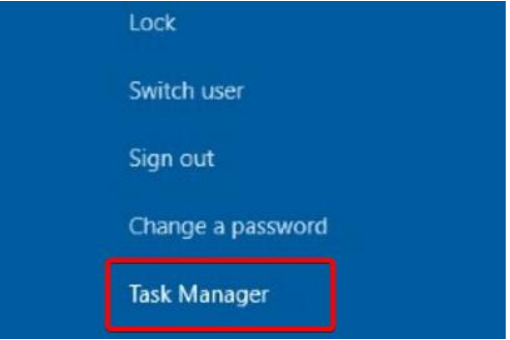
2、选择资源管理器任务,右键选中它,将它“重新启动”一下就可以点击了。
3、如果还是不行就试一下第二种方法。
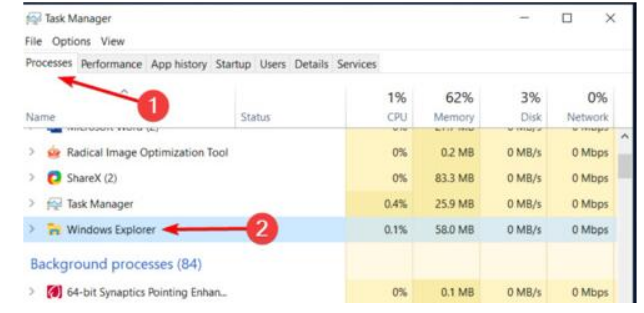
方法二:
1、鼠标点击不了有可能是鼠标坏了,检查一下鼠标连接。
2、确认鼠标连接正常的话,可以进入-设备管理器。
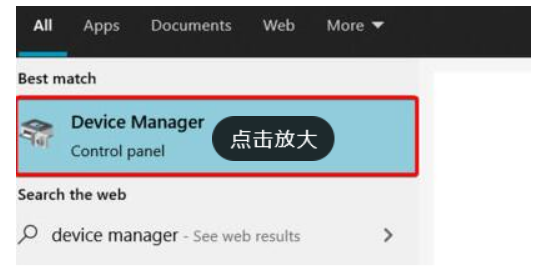
3、找到你的鼠标设备,选择-升级驱动程序-升级完成后就可以解决问题了。
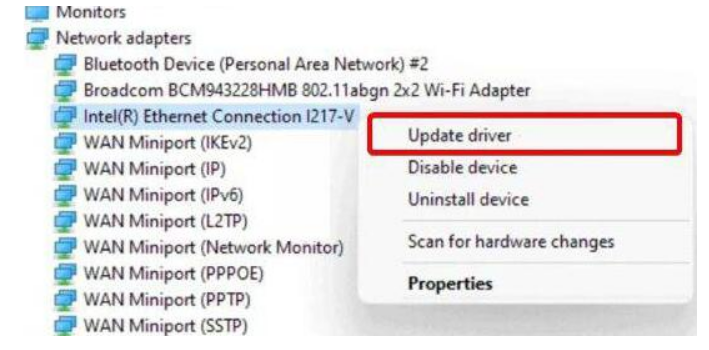
总结
方法一、通过任务管理器重启。
方法二、检查鼠标连接,升级鼠标设备驱动。
![微软新系统win11发布了吗[多图]](https://img.jiaochengzhijia.com/uploadfile/2022/1224/20221224204853627.png@crop@160x90.png)
![参加win11内测的方法[多图]](https://img.jiaochengzhijia.com/uploadfile/2022/1224/20221224102452534.png@crop@160x90.png)
![怎么安装正版win11[多图]](https://img.jiaochengzhijia.com/uploadfile/2022/1223/20221223200051981.jpg@crop@160x90.jpg)
![3代酷睿装win11教程[多图]](https://img.jiaochengzhijia.com/uploadfile/2022/1222/20221222231250862.png@crop@160x90.png)
![win11release preview是什么 win11release preview频道详细介绍[多图]](https://img.jiaochengzhijia.com/uploadfile/2021/0817/20210817235150335.jpg@crop@160x90.jpg)
![机械革命可以安装win11吗 机械革命是否可以安装win11详情[多图]](https://img.jiaochengzhijia.com/uploadfile/2021/1009/20211009041454682.jpg@crop@240x180.jpg)
![自己怎么重装系统win11[多图]](https://img.jiaochengzhijia.com/uploadfile/2022/1019/20221019000128736.png@crop@240x180.png)
![win11错误代码0x800f0950怎么解决 win11错误代码0x800f0950解决方法[多图]](https://img.jiaochengzhijia.com/uploadfile/2021/0712/20210712155534176.jpg@crop@240x180.jpg)
![WIN11计算机安全模式怎么进入 WIN11计算机安全模式进入教程[多图]](https://img.jiaochengzhijia.com/uploadfile/2021/1019/20211019073038734.jpg@crop@240x180.jpg)